iPhoneで文章を打っているとき、テキストを編集中に、簡単にいつも使う文章を変換できるようにできないのかな?キーボードの辞書登録ってないのかな?
って感じたことはありませんか?パソコンでは当たり前のようにできる「オリジナル変換辞書」をiPhoneでも作ることができます。

ポイント要約
- iPhoneにも単語を登録できる機能がある
- 設定ですきなことばから単語を呼び出せる
- 顔文字やよく使う場所の名前、難読の友人の名前などを登録すると便利
キーボードの辞書登録の流れ

「ユーザ辞書」で単語を登録しておくと、その「よみ」を入力した際に登録した「単語」が変換候補に表示されます。
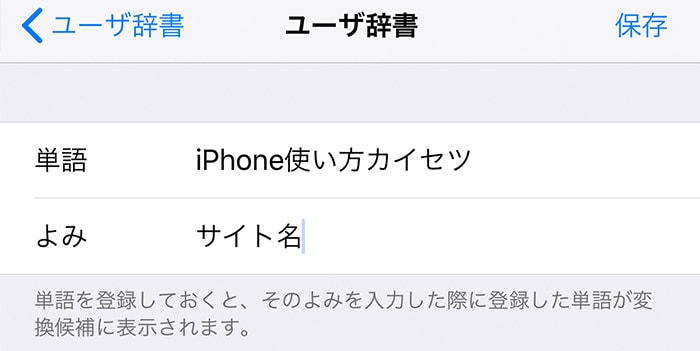
iPhoneの辞書に単語を登録する
- 辞書登録から新規追加(プラスボタン)する
- 登録したい「単語」と、呼び出しのトリガーになる「よみ」を入力
- 右上の「保存」を押して保存
- メモ帳などで実際にテキストを入力して試してみる
「ユーザ辞書」は、登録してある「よみ」をテキストで入力したときに、変換候補のなかに「登録単語」が表示される仕組みです。
通常の辞書などで一発変換できないものや、当て字などのものに登録しておくと入力が楽になります。特徴は「単語」と「よみ」がまったく関係ないものでも登録できる点です。
例えば、単語に「iPhone使い方カイセツ」を登録し、よみに「サイト名」という辞書を登録しますよね。
これで「サイト名」と入力して変換すると、当ウェブサイトのサイト名である「iPhone使い方カイセツ」に変換されるようになるということです。
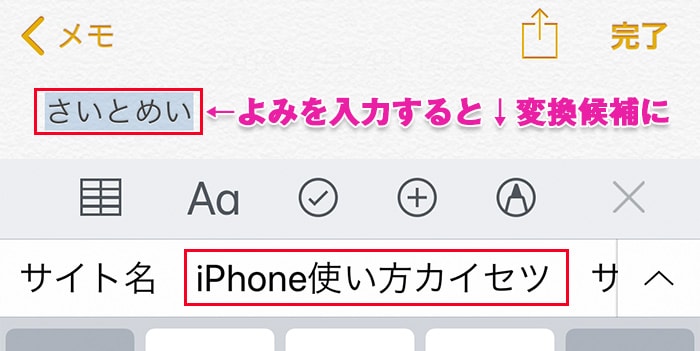
これで入力が楽になる事が多い。
Siri:「設定アプリ ユーザ辞書」

新規追加・再編集・削除の方法
改めて「ユーザ辞書」機能の追加・再編集・削除の方法をまとめる。
ユーザ辞書の新規登録
iPhoneの使い勝手が悪い最大のポイントは「どう考えても日本人に優しくないデザイン」が残っている点だ。
新規登録では、右上に表示されている「+(プラスボタン)」を押して新規登録を行うが、このプラスボタンが「新規追加」のことが伝わりにくい。
従来のガラケーなどでは必ず「新規追加」「新規作成」と表現されていたので、iPhoneを機種変更で初めて持った人にはわかりづらいかもしれない。
ユーザ辞書再編集
いちど登録した「ユーザ辞書」は、あとから再度編集を行うことができる。
間違えて半角スペースを入れてしまっていた、とか、内容をもういちど新規追加していらないものを削除する、という作業をしなくていいから楽である。
再編集方法は、登録されている「辞書登録単語一覧」で修正したい単語をタップするだけ。
内容を編集したら「保存」を押せば再編集が完了する。
ユーザ辞書削除
場合によっては登録した単語を削除したいときもあるだろう。
登録した単語を「辞書登録単語一覧」で、←左にスワイプ(なぞる)と「削除」というボタンが表示される。
「削除」を押すと完全に削除される。
復活させることはできないので再度新規追加することになる。
iPhoneの辞書登録に上限数はストレージ次第
iPhone端末自体のストレージによると思うので、気にせず登録しましょう。
残りのストレージの確認方法は、

ストレージとは
データを保存するスペースのこと。保存容量とも言えますが、純粋に写真や音楽、アプリなどでも消費するため32GBだったとき32GBすべて保存できるというわけではない点に注意。
おすすめ設定
「ユーザ辞書」は便利だけど、どのような内容を登録したらいいのかヒントやアイデアがほしいという人のために、おすすめ設定を紹介しています。
1:固有名詞
まずは固有名詞。会社や学校の友人とLINEやメールするとき、何度も使う「固有名詞」はないだろうか。
ユーザ辞書に登録するものの定番としては、一発で変換で出てこないような「人名」が最初に挙げられる。たとえば難読すぎる名字や、なかなか変換するのが面倒な名字。
姓だけではなく下の名前を漢字にしたいときにも使える。
「読み:あだな」「登録単語:本名」みたいに使っても有用だろう。
今風の名前だと読み方はわかるけど、漢字でなんて書くのか覚えにくい場合もあるだろう。そんな時辞書登録しておけば間違えて相手を傷つける心配もない。
また、間違えたら困るような情報、たとえば打ち間違えると困る会社の電話番号や、実家の電話番号なんかを「読み:かいしゃのでんわ」「読み:じっかのでんわ」などで登録しておくことで事故を防げる。
他には日頃つかう長ったらしい教室や施設の名前なども登録しておくことで、正確な変換ができるようになる。友達に嘘を教えてしまって、嫌われてしまった!みたいなこともなくなるので助かるだろう。
2:顔文字
次のアイデアは、顔文字。ShijimiアプリやGoogle日本語入力キーボード辞書などでも簡単に表示させられるようになったが、まだまだ自分のお気に入りの顔文字があるのに変換で出しづらい、ということがあるならおすすめ。
「読み:うぇーい」「登録単語:( 厂˙ω˙ )厂」みたいなイメージですね。
3:LINEのIDなどSNSのID
SNSを使わない人のほうが少ないような印象がある日本ですが、いろんなSNSがでてきたので、それぞれIDをおぼえるの大変ですよね。
その際にインスタグラムで変換→インスタグラムのID ピンタレストで変換→ピンタレストのIDというふうに、SNS名で変換した時にIDを登録するのもありです。
メールアドレスを登録することがおすすめされる時期がありましたが、今はほとんどメールアドレスって使わないんですもんね。
注意点
そういえばちょっと心配になるのが、iPhoneのユーザ辞書に登録した内容が誰かにばれることはないの?
ということですよね。
基本的に他人に「ユーザ辞書に登録した内容」というのは漏れることはありませんが、自分のiPhoneの端末を貸したりすると「辞書登録一覧」を見られてしまったり、実際のテキスト入力で入力された時に変換候補に上がっていたりすると「ユーザ辞書に登録した内容」がばれてしまうおそれはありますね。
なので他の人にiPhoneを貸したりするときは注意しましょう。
まとめ
- iPhoneの変換をカスタマイズしてオリジナル辞書を作れる機能がある
- iPhoneのユーザ辞書機能は、登録上限は基本的にない
- 読み・登録単語を登録して、テキスト入力して試してみよう
- iPhone端末を人に貸すときは注意
iPhoneの便利な機能はどんどん使いこなさないと、時間ばかりかかってしまいます。
操作に慣れない人のほうがこういう機能をどんどん知って、吸収していくのがいいでしょう。





